 interface Web
interface Web
 tutoriel CSS
tutoriel CSS
 Explication détaillée des méthodes de traitement de l'espacement et des espaces blancs dans la mise en page flexible CSS Flex
Explication détaillée des méthodes de traitement de l'espacement et des espaces blancs dans la mise en page flexible CSS Flex
Explication détaillée des méthodes de traitement de l'espacement et des espaces blancs dans la mise en page flexible CSS Flex
Sep 26, 2023 pm 08:22 PM
Explication détaillée des méthodes de traitement de l'espacement et des espaces dans la mise en page flexible CSS Flex
Introduction :
La mise en page flexible CSS Flex est une méthode de mise en page très pratique et flexible, qui peut nous aider à créer facilement une mise en page Web réactive. Lorsque vous utilisez la mise en page Flex, vous rencontrez souvent des problèmes de définition de l'espacement et de gestion des espaces. Cet article détaille comment gérer l'espacement et les espaces dans la mise en page Flex et fournit des exemples de code spécifiques.
1. Définir l'espacement
Dans la disposition Flex, nous pouvons définir l'espacement de plusieurs manières. Ces méthodes sont présentées ci-dessous.
- Utilisez l'attribut margin
Vous pouvez utiliser l'attribut margin pour définir l'espacement entre les éléments, comme indiqué ci-dessous :
.flex-container {
display: flex;
}
.flex-item {
margin: 10px;
}Dans le code ci-dessus, nous définissons la classe .flex-item sur une valeur de marge de 10px, donc qu'il peut être affiché horizontalement ou verticalement. Dans un conteneur Flex orienté, il y aura un espacement de 10 px entre chaque élément .flex.
- Utilisation de l'attribut flex
Nous pouvons également utiliser l'attribut flex pour définir l'espacement entre les éléments. Cet attribut est une valeur similaire au rapport de mise à l'échelle élastique. En contrôlant la valeur de l'attribut flex de l'élément, nous pouvons obtenir des paramètres de mise à l'échelle de la largeur et d'espacement entre les éléments. Un exemple est le suivant :
.flex-item {
flex: 1 1 auto;
margin-right: 10px;
}Dans le code ci-dessus, nous définissons la valeur de la propriété flex de la classe .flex-item sur 1 1 auto, ce qui signifie que le rapport de mise à l'échelle élastique de l'élément .flex-item est de 1. Lorsqu'il y a de l'espace supplémentaire disponible, ils sont alloués dans un rapport de 1:1, et lorsque l'espace est insuffisant, ils sont automatiquement ajustés. Et nous définissons également le bon espacement entre les éléments à 10 px via l'attribut margin-right.
- Utilisez un élément enfant Flex vide
Si vous souhaitez définir un espacement fixe dans une mise en page Flex, mais que vous ne souhaitez pas utiliser l'attribut margin ou l'attribut flex, vous pouvez utiliser un élément enfant Flex vide pour y parvenir. Un exemple est le suivant :
.flex-container {
display: flex;
}
.flex-item {
flex-grow: 0;
flex-shrink: 0;
width: 10px;
}
.flex-item:not(:last-child) {
margin-right: 20px;
}Dans le code ci-dessus, nous créons un élément .flex-item avec une largeur de 10px, puis définissons l'espacement droit à 20px via la propriété margin-right. De cette façon, lorsque plusieurs éléments .flex-item sont disposés dans le conteneur .flex-container, il y aura un espace de 20 px entre eux.
2. Gérer les blancs
Dans la mise en page Flex, nous devons parfois gérer les blancs pour rendre la mise en page plus belle et plus soignée. Voici quelques méthodes couramment utilisées.
- Utilisez l'attribut justifier-content
Vous pouvez utiliser l'attribut justifier-content pour ajuster l'alignement horizontal des éléments enfants dans un conteneur Flex afin de gérer les espaces. Un exemple est le suivant :
.flex-container {
display: flex;
justify-content: space-between;
}Le code ci-dessus organise les éléments enfants dans le conteneur .flex-container de manière à aligner les deux extrémités, de sorte que l'espace vide aux deux extrémités du conteneur puisse être traité.
- Utilisation de l'attribut align-items
De même, nous pouvons également utiliser l'attribut align-items pour ajuster l'alignement vertical des éléments enfants dans un conteneur Flex afin de gérer les espaces. Un exemple est le suivant :
.flex-container {
display: flex;
align-items: center;
}Le code ci-dessus organise les éléments enfants dans le conteneur .flex-container de manière verticalement centrée, de sorte que l'espace vide en haut et en bas du conteneur puisse être traité.
- Utilisez l'attribut flex-wrap
Normalement, les sous-éléments d'un conteneur Flex s'enrouleront automatiquement pour s'adapter à l'espace disponible. Si vous souhaitez que les sous-éléments ne s'enroulent pas et soient disposés de manière compacte, vous pouvez utiliser l'attribut flex-wrap. attribut pour désactiver l’encapsulation automatique. Un exemple est le suivant :
.flex-container {
display: flex;
flex-wrap: nowrap;
}Le code ci-dessus définit les éléments enfants dans le conteneur .flex-container pour qu'ils ne soient pas enveloppés, afin que les éléments enfants puissent être disposés de manière compacte et que l'espace blanc puisse être traité.
Conclusion :
Lors de l'utilisation de la mise en page CSS Flex, il est très important de définir l'espacement et de gérer les espaces. Cet article présente trois méthodes de définition de l'espacement, notamment l'utilisation des attributs margin, des attributs flex et des éléments enfants Flex vides. Dans le même temps, trois méthodes de gestion des espaces sont également introduites, notamment l'utilisation de l'attribut justification-content, de l'attribut align-items et de l'attribut flex-wrap. J'espère que ces méthodes pourront vous aider à mieux appliquer la mise en page Flex et à obtenir une belle mise en page de page Web.
(Remarque : les exemples de code ci-dessus servent simplement à illustrer le concept. Si vous souhaitez les appliquer dans la pratique, vous devez les ajuster en fonction de la situation spécifique.)
Ce qui précède est le contenu détaillé de. pour plus d'informations, suivez d'autres articles connexes sur le site Web de PHP en chinois!

Article chaud

Outils chauds Tags

Article chaud

Tags d'article chaud

Bloc-notes++7.3.1
Éditeur de code facile à utiliser et gratuit

SublimeText3 version chinoise
Version chinoise, très simple à utiliser

Envoyer Studio 13.0.1
Puissant environnement de développement intégré PHP

Dreamweaver CS6
Outils de développement Web visuel

SublimeText3 version Mac
Logiciel d'édition de code au niveau de Dieu (SublimeText3)

Sujets chauds
 Comment implémenter une mise en page flexible et une conception réactive via vue et Element-plus
Jul 18, 2023 am 11:09 AM
Comment implémenter une mise en page flexible et une conception réactive via vue et Element-plus
Jul 18, 2023 am 11:09 AM
Comment implémenter une mise en page flexible et une conception réactive via vue et Element-plus
 Comment obtenir un effet de défilement horizontal grâce à la mise en page CSS Flex
Sep 27, 2023 pm 02:05 PM
Comment obtenir un effet de défilement horizontal grâce à la mise en page CSS Flex
Sep 27, 2023 pm 02:05 PM
Comment obtenir un effet de défilement horizontal grâce à la mise en page CSS Flex
 Comment utiliser la mise en page CSS Flex pour implémenter un design réactif
Sep 26, 2023 am 08:07 AM
Comment utiliser la mise en page CSS Flex pour implémenter un design réactif
Sep 26, 2023 am 08:07 AM
Comment utiliser la mise en page CSS Flex pour implémenter un design réactif
 Comment implémenter une mise en page à deux colonnes via la mise en page CSS Flex
Sep 26, 2023 am 10:54 AM
Comment implémenter une mise en page à deux colonnes via la mise en page CSS Flex
Sep 26, 2023 am 10:54 AM
Comment implémenter une mise en page à deux colonnes via la mise en page CSS Flex
 Explication détaillée des méthodes de traitement de l'espacement et des espaces blancs dans la mise en page flexible CSS Flex
Sep 26, 2023 pm 08:22 PM
Explication détaillée des méthodes de traitement de l'espacement et des espaces blancs dans la mise en page flexible CSS Flex
Sep 26, 2023 pm 08:22 PM
Explication détaillée des méthodes de traitement de l'espacement et des espaces blancs dans la mise en page flexible CSS Flex
 Explication détaillée du positionnement absolu et des effets en cascade dans la mise en page flexible CSS Flex
Sep 27, 2023 pm 01:58 PM
Explication détaillée du positionnement absolu et des effets en cascade dans la mise en page flexible CSS Flex
Sep 27, 2023 pm 01:58 PM
Explication détaillée du positionnement absolu et des effets en cascade dans la mise en page flexible CSS Flex
 Comment implémenter une disposition de grille irrégulière via la disposition CSS Flex
Sep 28, 2023 pm 09:49 PM
Comment implémenter une disposition de grille irrégulière via la disposition CSS Flex
Sep 28, 2023 pm 09:49 PM
Comment implémenter une disposition de grille irrégulière via la disposition CSS Flex
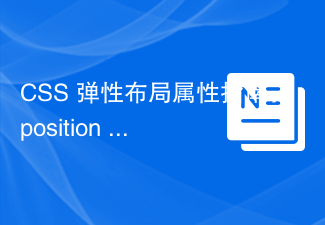 Un guide des propriétés de mise en page flexibles CSS : position sticky et flexbox
Oct 27, 2023 am 10:06 AM
Un guide des propriétés de mise en page flexibles CSS : position sticky et flexbox
Oct 27, 2023 am 10:06 AM
Un guide des propriétés de mise en page flexibles CSS : position sticky et flexbox






